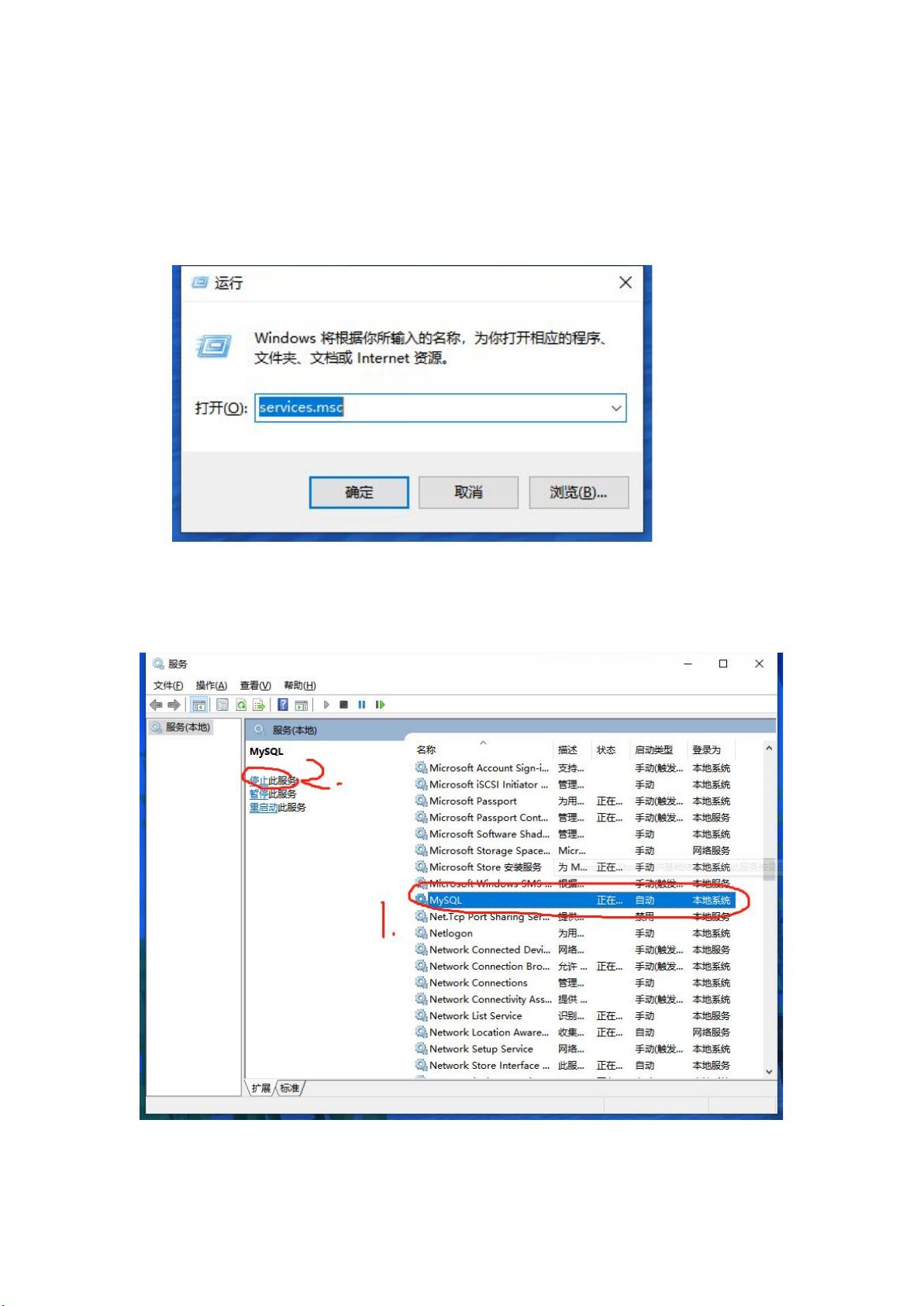MySQL8详细安装与卸载指南
需积分: 9 123 浏览量
更新于2024-09-05
收藏 997KB DOCX 举报
"这是一个关于在Windows环境下安装MySQL 8的详细步骤文档,包含了从停止现有服务、卸载旧版本、下载安装包、配置my.ini文件、初始化数据库、设置系统注册表项,到启动服务和登录MySQL的全过程。适合没有经验的初学者参考。"
在安装MySQL 8之前,首先需要确保已停止任何正在运行的MySQL服务。可以通过在运行窗口输入`services.msc`打开服务管理器,找到MySQL服务并将其停止。接下来,彻底卸载旧版本的MySQL,这通常涉及删除相关的文件夹,例如在描述中提到的`mysql5`。
下载MySQL的最新版本安装包,解压缩到你选择的安装位置。创建一个名为`my.ini`的配置文件,这是MySQL服务器的配置文件,用于设置服务器的各项参数。配置文件中应包含如下的基本设置:
```ini
[client]
default-character-set=utf8
[mysqld]
port=3306
basedir=C:\\webllmysql-8.0.11
#datadir=C:\\webllsqldata
max_connections=20
character-set-server=utf8
default-storage-engine=INNODB
```
在这里,`basedir`应替换为实际的解压路径,`datadir`在MySQL 8.0.11之后的版本中通常不需要手动配置,系统会自动创建。完成配置文件编辑后,进入解压后的`bin`目录,通过命令行执行`mysqld --initialize --console`来初始化数据库,此时会生成一个临时的root用户的密码,要记下来供后续使用。
接下来,需要更新系统注册表以指向新的MySQL服务路径。通过`regedit`打开注册表编辑器,找到MySQL服务的相关键值,并修改其数据路径为实际的MySQL安装位置。
启动MySQL服务,可以在运行窗口输入`services.msc`,找到MySQL服务并启动。为了方便使用,还可以将MySQL的`bin`目录添加到系统的环境变量PATH中,这样可以直接在命令行中调用MySQL命令。
最后,使用命令行工具进入MySQL,输入`mysql -u root -p`,然后输入之前初始化时得到的临时密码,成功登录后可以根据需要修改root用户的密码。
这个教程覆盖了MySQL 8从下载到使用的整个流程,对新手来说是一份非常实用的指南,每一步都有明确的操作说明和图片辅助,有助于理解每个步骤的目的和作用。
2020-08-31 上传
2023-09-18 上传
2023-06-10 上传
2023-02-24 上传
2023-05-30 上传
2023-05-31 上传
2023-05-31 上传
2023-09-04 上传
2023-05-31 上传
2023-06-11 上传
LandHnny
- 粉丝: 2
- 资源: 1
最新资源
- C++多态实现机制详解:虚函数与早期绑定
- Java多线程与异常处理详解
- 校园导游系统:无向图实现最短路径探索
- SQL2005彻底删除指南:避免重装失败
- GTD时间管理法:提升效率与组织生活的关键
- Python进制转换全攻略:从10进制到16进制
- 商丘物流业区位优势探究:发展战略与机遇
- C语言实训:简单计算器程序设计
- Oracle SQL命令大全:用户管理、权限操作与查询
- Struts2配置详解与示例
- C#编程规范与最佳实践
- C语言面试常见问题解析
- 超声波测距技术详解:电路与程序设计
- 反激开关电源设计:UC3844与TL431优化稳压
- Cisco路由器配置全攻略
- SQLServer 2005 CTE递归教程:创建员工层级结构